苹果备份太慢?怎么快速备份苹果手机数据?
苹果备份速度慢是许多用户在使用iPhone、iPad或Mac时常遇到的问题,尤其是在备份大量数据或设备存储空间不足时,要提升备份速度,需从优化设备状态、调整备份设置、管理存储空间、选择合适的备份方式等多方面入手,以下是具体方法和注意事项,帮助用户高效完成备份。
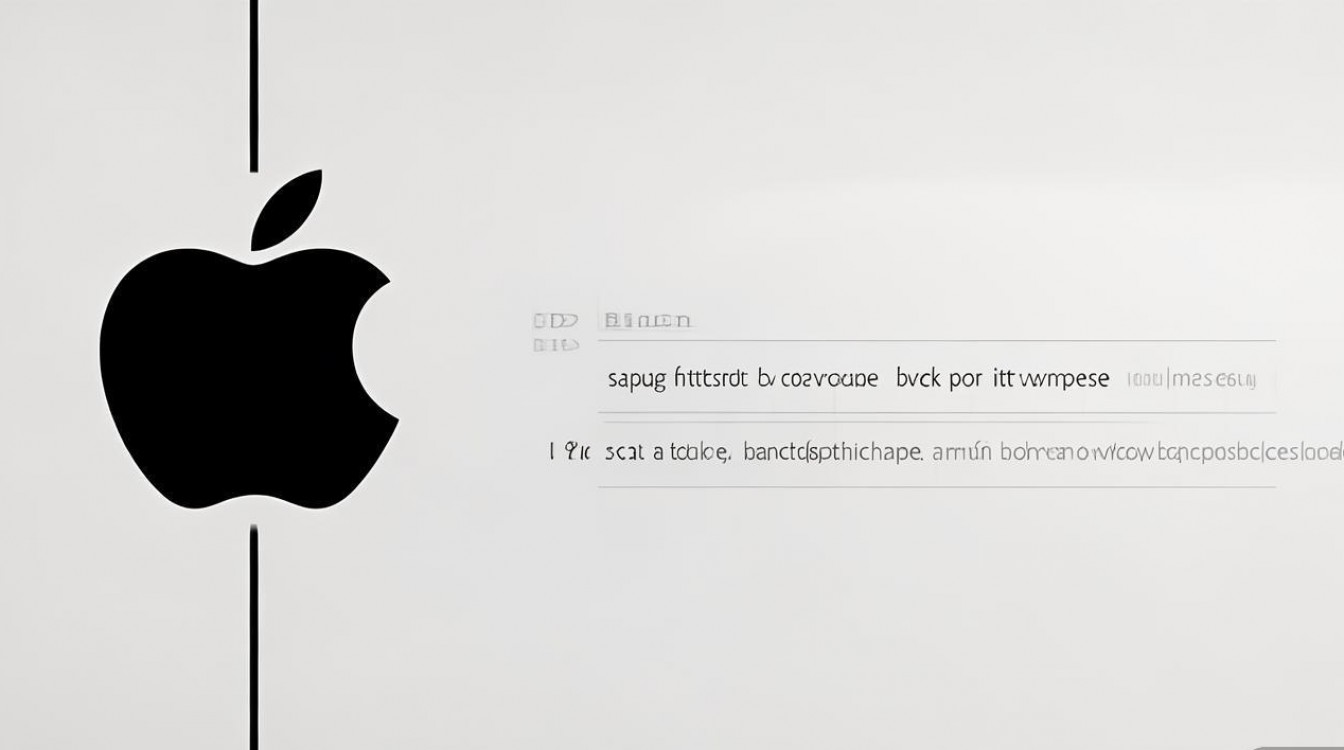
检查设备存储空间是提升备份速度的基础,备份需要足够的可用空间,通常建议至少保留与设备存储容量相同的可用空间(128GB设备至少预留128GB空间),若空间不足,可进入“设置-通用-iPhone存储空间”,清理不必要的应用、缓存文件、照片或视频,对于大文件,可使用“卸载未使用的应用”功能保留数据但释放空间,或通过“文件”应用手动删除重复文件,关闭“iCloud照片”中的“优化iPhone储存空间”选项,避免备份时反复处理图片压缩,也能间接提升速度。
优化iCloud备份设置是关键,确保设备连接稳定的Wi-Fi网络,避免使用信号弱或易中断的网络(如公共Wi-Fi),进入“设置-[你的姓名]-iCloud-iCloud云备份”,开启“iCloud云备份”并关闭“应用优化备份”(此选项会减少备份内容,但若需完整备份,建议关闭),检查备份列表中的大型应用(如游戏、视频编辑软件),若非必要,可在“iCloud云备份”中单独关闭其备份开关,减少数据传输量,对于Mac用户,通过“系统设置-Apple ID-iCloud-管理”调整备份选项,关闭不需要的App同步,也可加快备份速度。
选择合适的备份方式对速度影响显著,iCloud云备份适合日常自动备份,但依赖网络速度;若网络较慢,可改用本地备份,连接电脑(Mac或Windows PC),打开“访达”(Mac)或“iTunes”(Windows),选择设备后点击“立即备份”,勾选“加密本地备份”(若需备份数据),本地备份速度更快,尤其适合大文件备份,但需确保电脑有足够存储空间,对于时间紧急的情况,可优先备份核心数据(如通讯录、照片、重要文件),而非完整系统备份。
设备性能和状态也会影响备份速度,若设备电池电量低,建议连接电源备份,避免因电量不足中断进程,关闭不必要的后台应用和系统功能(如“后台App刷新”“自动下载”),减少资源占用,对于旧设备,系统卡顿可能导致备份缓慢,可更新至最新iOS版本(“设置-通用-软件更新”),提升系统效率,避免在备份时进行其他高耗能操作(如玩游戏、播放高清视频),确保设备专注于备份任务。

网络环境优化同样重要,若使用iCloud备份,建议连接5GHz频段Wi-Fi(比2.4GHz更快),或靠近路由器减少信号干扰,对于家庭网络,可重启路由器或切换至有线网络(如通过网线连接电脑进行本地备份),若网络波动频繁,可尝试在深夜或网络低谷时段备份,此时带宽占用较低,速度更稳定,关闭VPN或代理服务器,避免网络延迟。
以下是不同备份方式的对比,帮助用户选择最优方案:
| 备份方式 | 优点 | 缺点 | 适用场景 |
|---|---|---|---|
| iCloud云备份 | 自动化、无需连接电脑、跨设备同步 | 依赖网络速度、需付费扩容 | 日常自动备份、小数据量 |
| 本地备份(电脑) | 速度快、不受网络限制、可加密 | 需手动操作、占用电脑空间 | 大数据量备份、网络条件差时 |
| 第三方工具备份 | 灵活选择备份内容、功能丰富 | 可能存在兼容性风险、需付费 | 专业用户、选择性备份 |
定期维护备份习惯可避免临时抱佛脚,建议每月至少完整备份一次,重要数据实时同步至iCloud或电脑,若备份过程中出现错误,可尝试重启设备、更换USB线(本地备份)或重置网络设置(iCloud备份)后重新操作。
相关问答FAQs
Q1:备份时提示“iCloud云备份失败”怎么办?
A:首先检查网络连接和iCloud存储空间(“设置-[你的姓名]-iCloud-管理”),确保空间充足且网络稳定,若仍失败,可尝试关闭“iCloud云备份”重启设备后重新开启,或使用电脑进行本地备份,部分用户反馈在“设置-通用-传输或还原iPhone”中“抹掉所有内容和设置”后重新激活,可解决备份异常问题。
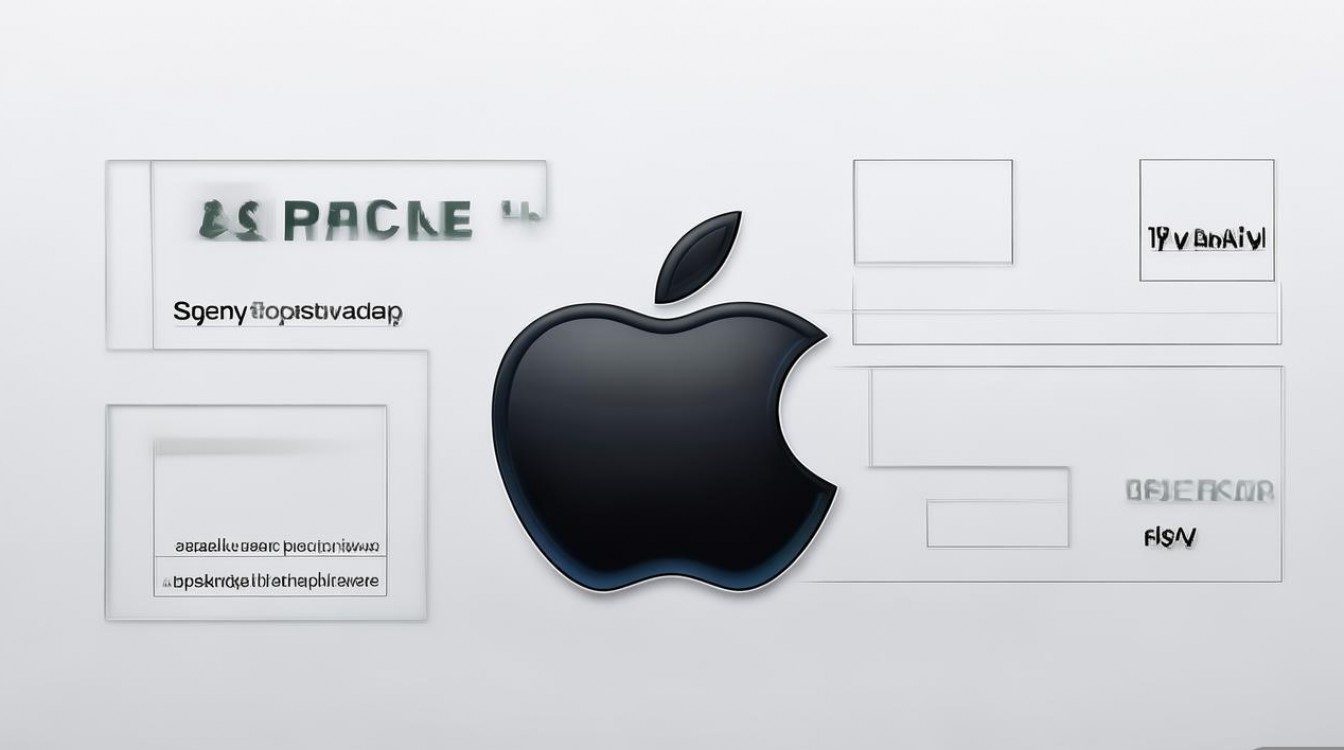
Q2:如何查看备份进度和大小?
A:iCloud备份进度无法实时显示,但可在“设置-[你的姓名]-iCloud-iCloud云备份”中查看“上次备份时间”和“备份大小”(若显示“计算中”,需等待完成),本地备份进度可在“访达”或“iTunes”设备页面查看,备份文件默认存储在Mac的“~/Library/Application Support/MobileSync/Backup”或Windows的“\用户\用户名\AppData\Roaming\Apple Computer\MobileSync\Backup”目录。
版权声明:本文由环云手机汇 - 聚焦全球新机与行业动态!发布,如需转载请注明出处。


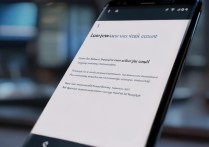
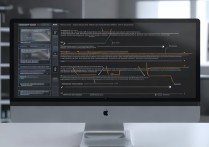
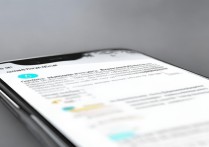







 冀ICP备2021017634号-5
冀ICP备2021017634号-5
 冀公网安备13062802000102号
冀公网安备13062802000102号